Excel表格乘法如何计算
时间:
嘉铭873由 分享
用Excel表格做统计的时候,我们经常要用到乘法,这个时候Excel表格乘法函数公式就派上了用场。那么Excel表格乘法函数公式怎么用呢?下面随学习啦小编一起看看吧。
Excel表格乘法计算的步骤
打开Excel,找到需要设置公式的表格。
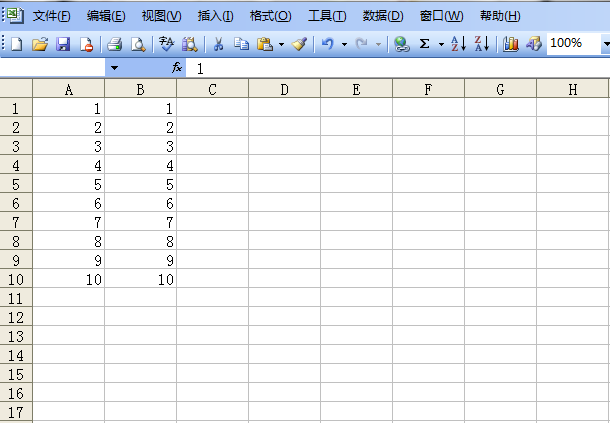
找到excel中的fx,如图所示。
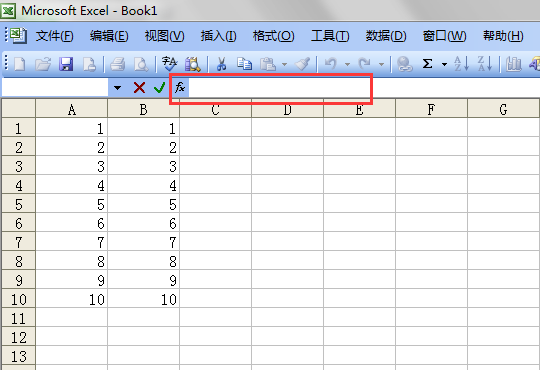
在旁边输入公式“=A1*B1”(直接在C1处输入公式也可以,两处都会有显示)
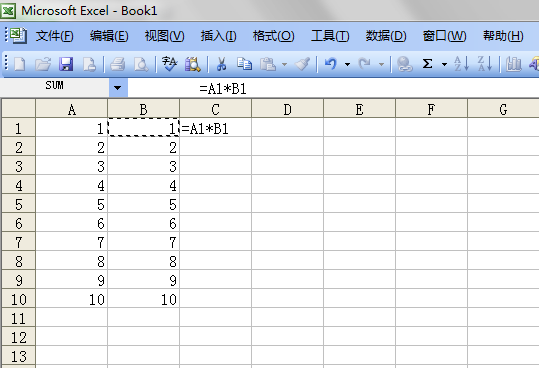
然后敲下回车就会产生结果。
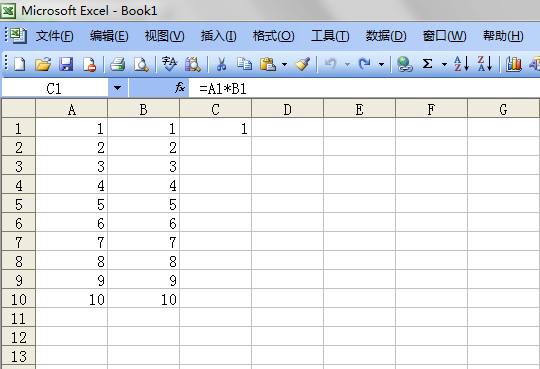
将鼠标移到C1右下角,鼠标变为加号形状,点击向下拖动到C10。所有的值都计算出来了。
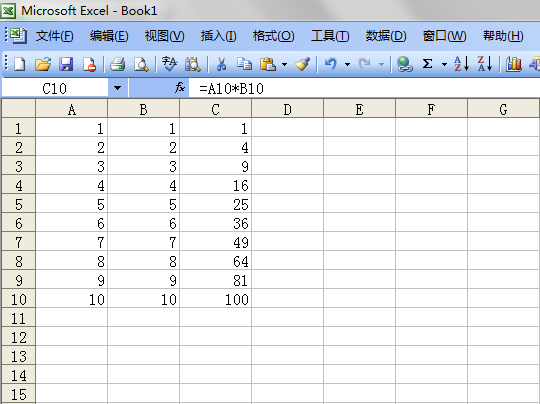
Excel表格乘法计算相关文章:
Excel表格乘法如何计算
用Excel表格做统计的时候,我们经常要用到乘法,这个时候Excel表格乘法函数公式就派上了用
推荐度:





点击下载文档文档为doc格式
上一篇:excel表格如何统计出现次数
下一篇:excel表格如何筛选出重复数据








